Как изменить размер кэша в Яндекс Браузере
Как увеличить кэш в Яндекс Браузере? Не сказать, что вопрос популярный. Это необходимо в том случае, если он переполнен и браузер начал тормозить, а удалять содержимое не хочется. Поэтому нужно решать проблему. И мы расскажем о том, как это сделать.
Этап 1. Создание ярлыка
Это своеобразная подготовка. Если у вас на рабочем столе есть ярлык для запуска Яндекс Браузера, то данный этап вы вполне можете пропустить. Но если его нет, то потребуется его создать. Только так можно будет сделать то, что нам требуется.
Вообще, создать ярлык можно несколькими способами. Но мы рассмотрим самый простой и логичный. Для этого нам потребуется всего лишь системный проводник. Вот подробная инструкция с четким алгоритмом действий:
- Запускаем «Проводник Windows» при помощи соответствующего значка на рабочем столе или кнопки в панели задач.
- В главном окне в строку навигации (в самом верху) вписываем
C:\Users\Имя пользователя\AppData\Local\Yandex\YandexBrowser\Application, где «имя пользователя» — это то, что было вписано при создании пользователя компьютера.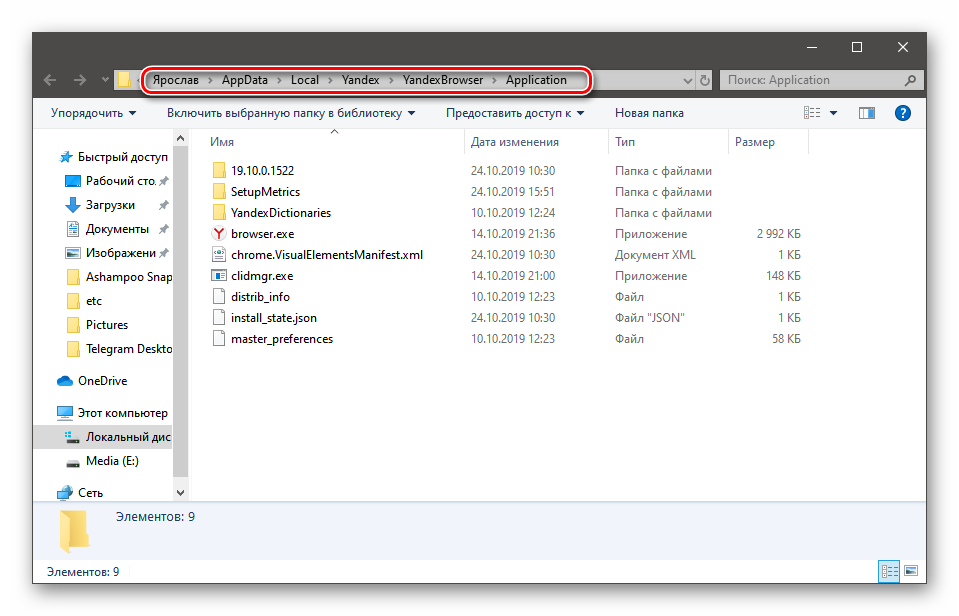
- Дальше кликаем правой кнопкой мыши по файлу «browser.exe».
- Откроется контекстное меню. Здесь нужно выбрать пункт «Создать ярлык». Он появится в той же папке.
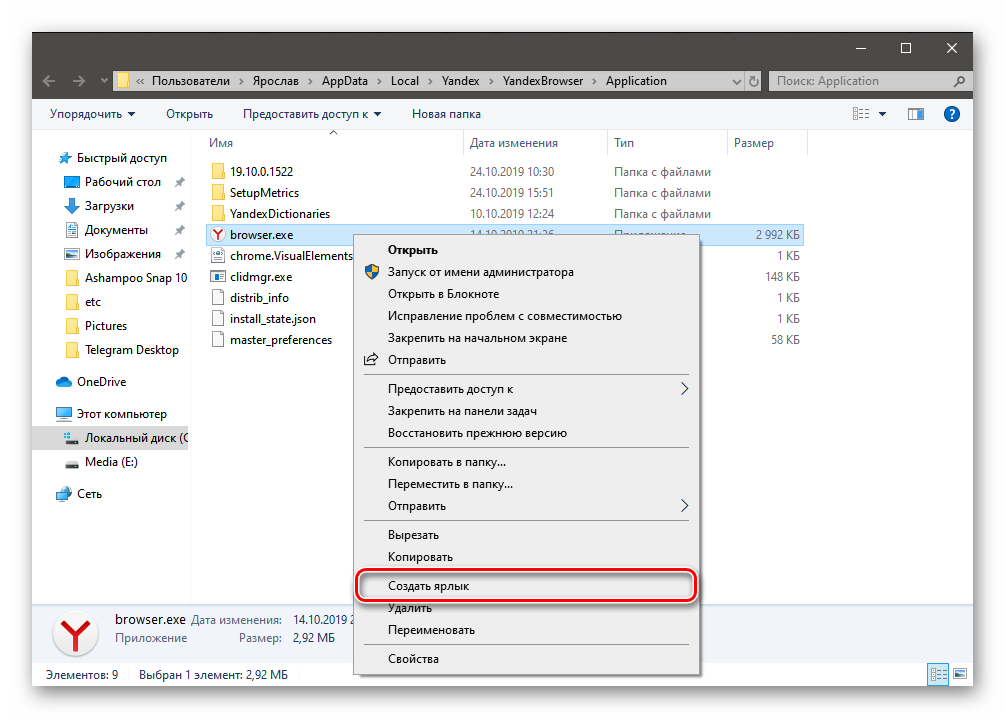
- Останется только перенести его на рабочий стол.
Вот и все. Теперь можно будет приступать к самому процессу увеличения кэша. Об этом мы поговорим в следующей строке. Стоит отметить, что для создания ярлыка можно использовать соответствующий мастер. Но это слишком долго.
Этап 2. Увеличение размера кэша
Теперь можно перейти к самой процедуре по увеличению требуемого хранилища данных. Как вы уже поняли, работать мы будем именно с ярлыком для запуска браузера. Только так можно сделать то, что необходимо:
- Ищем на рабочем столе ярлык Яндекс Браузера и щелкаем по нему правой кнопкой мыши.
- В появившемся меню кликаем по пункту «Свойства».
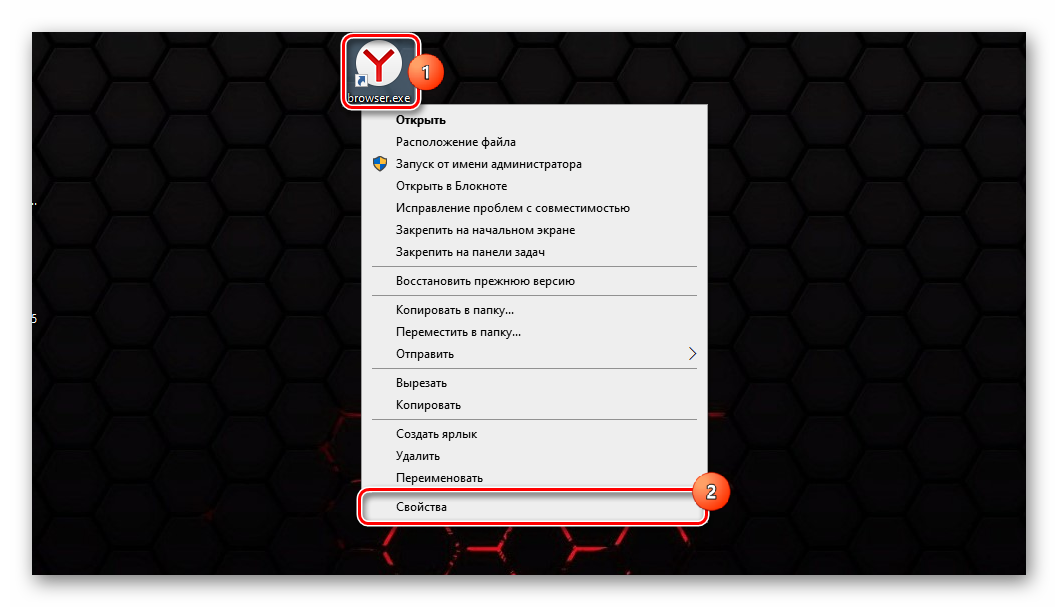
- В открывшемся окошке переходим на вкладку «Ярлык».
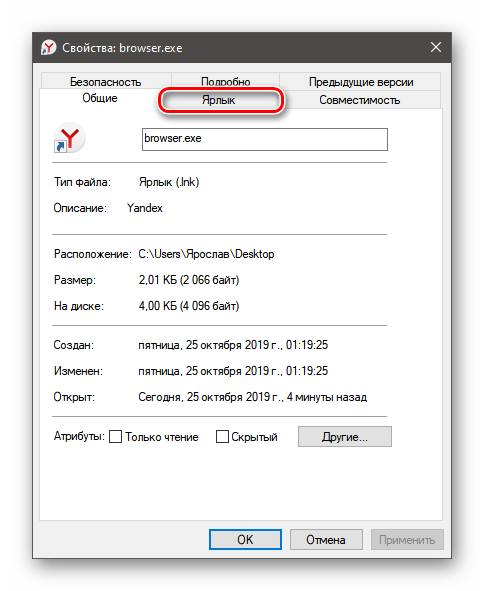
- Ищем строку «Объект» и двигаемся к концу строки.
- После слов browser.exe ставим пробел и вписываем
--disk-cache-size=размер кэша, где вместо «размер кэша» вписываем то количество килобайт, которые вы готовы выделить. К примеру, для 1 ГБ места нужно написать «1073741824», что означает 1024 КБ в кубе.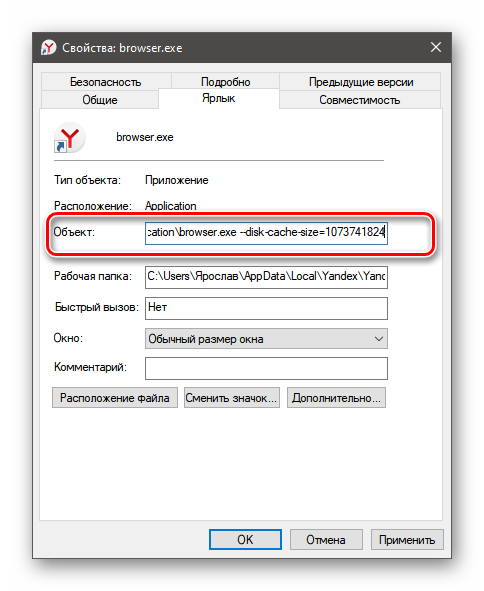
- Далее последовательно нажимаем на кнопки «Применить» и «ОК».
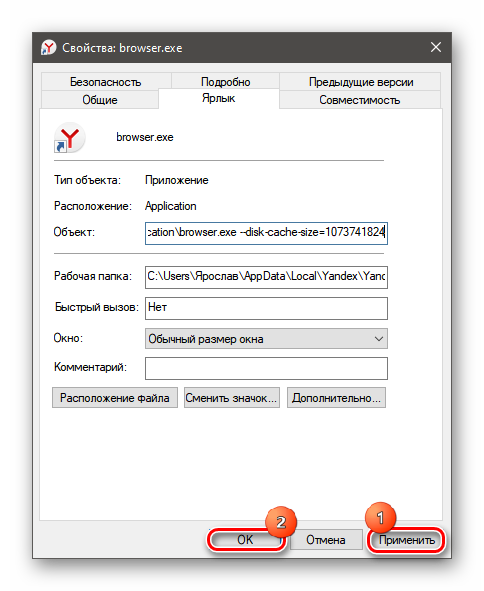
После этого можно запускать веб-обозреватель. Теперь кэш будет занимать ровно столько места, сколько вы ему отведете. Не больше и не меньше. Как видите, процедура не особенно сложная.







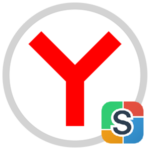
Я использую большую оперативную память и хочу, что бы кеш сохранялся не на диске, а в ОЗУ.
1. Если я уберу из параметров «—disk-cache-dir=»C:\YandexCache»», в результате получится «—disk-cache-dir=»C:\YandexCache» —disk-cache-size=1073741824″ — где будет сохраняться кэш?
2. Если первое не верно, то что надо прописать, что бы кэш сохранялся в ОЗУ?
P.S. Я использую Яндекс.Браузер